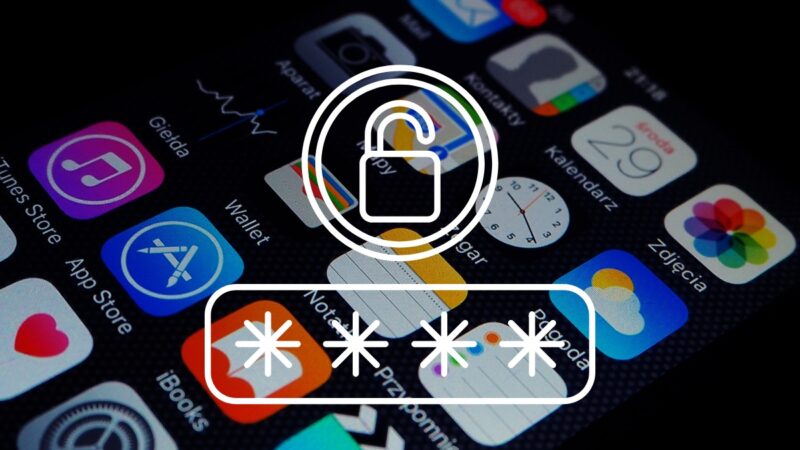Youtube Music Download Free là gì? Hướng dẫn tải chi tiết

Youtube Music Background sẽ là cách giúp bạn có thể nghe nhạc, xem video tren Youtube nhưng vẫn có thể tắt màn hình. Nhưng liệu bạn đã biết cách cài đặt tính năng Youtube Music Background này chưa? Nếu chưa thì cùng xem qua hướng dẫn cài đặt chi tiết dưới đây nhé!
Nội dung
Youtube Music Background là gì?
Youtube Music Background là cách giúp bạn có thể nghe nhạc trên Youtube mà vẫn có thể sử dụng các ứng dụng khác hay thậm chí là tắt màn hình điện thoại đi.
Tính năng phát trong nền của Youtube Music Background sẽ không kèm theo quảng cáo. Tuy nhiên, khả năng tải xuống video ngoại tuyến và chất lượng âm thanh sẽ không có gì thay đổi so với việc sử dụng Youtube một cách truyền thống như trước.
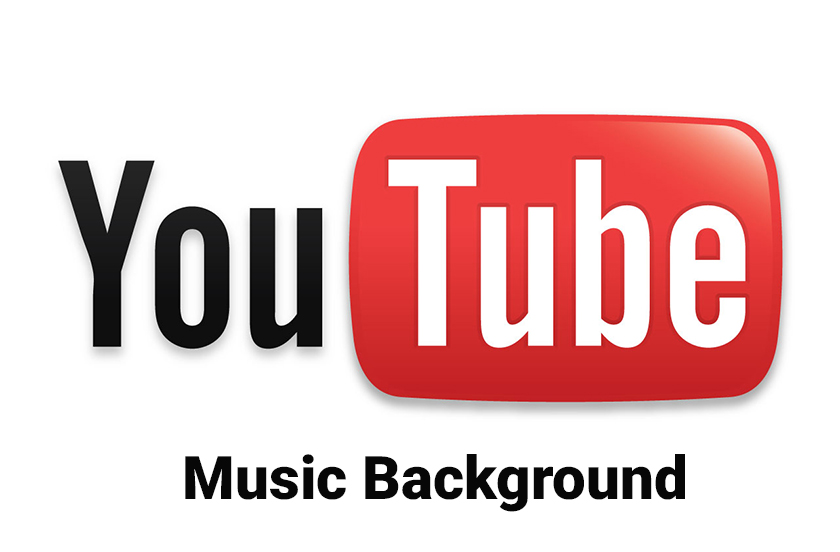
>>>Xem thêm: YouTube Shorts là gì? Cách sử dụng đơn giản tại đây!
Hướng dẫn cài đặt Youtube Music Background chi tiết
Hiện nay, mặc dù đã có nhiều ứng dụng để thực hiện được tính năng phát nhạc nền trong ứng dụng YouTube, nhưng YouTube chỉ cho phép thực hiện đối với những phiên bản có trả phí.
Tuy nhiên, bạn vẫn có thể giải quyết vấn đề đó theo những cách như sau:
2.1 Sử dụng YouTube Premium
YouTube Premium sẽ giúp bạn thực hiện được tính năng Youtube Music Background (phát nhạc ở chế độ nền), không chứa quảng cáo và cho bạn quyền tải xuống video.
Tuy nhiên, YouTube Premium là ứng dụng trả phí nên mỗi tháng bạn sẽ tốn khoảng 12 đến 18 đô la khi đăng ký thành viên.
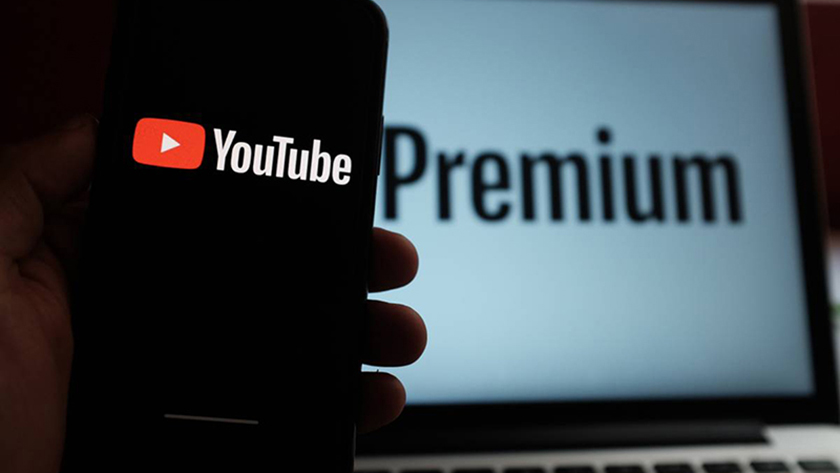
YouTube Premium sử dụng được cả trên hệ điều hành Android và iOS.
2.2 Sử dụng trình duyệt trên iOS
Hiện nay, Safari và Chrome đều chưa được tích hợp tính năng tắt màn hình và tiếp tục sử dụng YouTube dưới nền. Tuy nhiên, với hệ điều hành iOS bạn vẫn có thể sử dụng Youtube Music Background ở trung tâm điều khiển (Control center) cùng một số trình duyệt khác, cụ thể là Firefox và Opera Touch.
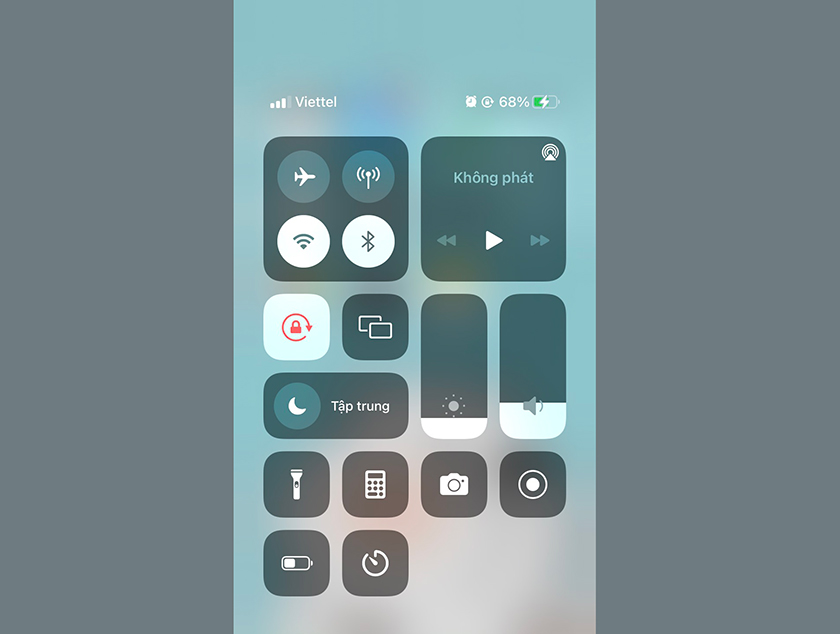
Để thực hiện được tính năng phát nền trên Youtube bằng trung tâm điều khiển của Apple bạn phải làm theo các bước như sau:
- Bước 1: Tại 1 trong 2 trình duyệt Firefox và Opera Touch mà bạn chọn, hãy mở ứng dụng Youtube lên.
- Bước 2: Tìm và chọn vào video bạn muốn xem trên Youtube.
- Bước 3: Ấn chọn vào nút Tùy chọn tại góc bên phải video đó, rồi chọn tiếp vào phiên bản Trang web trên máy tính để bàn (Desktop site).
- Bước 4: Cho video phát lên.
- Bước 5: Quay ra màn hình chính, vuốt màn hình lên để hiển thị trung tâm điều khiển.
- Bước 6: Chọn vào biểu tượng Play để video được phát ngay khi bạn tắt màn hình đi nhé!
2.3 Sử dụng Firefox và Chrome trên Android
Không chỉ riêng gì iOS mà Android vẫn có thể thực hiện được tính năng Youtube Music Background mà không đến ứng dụng trả phí YouTube Premium.
Điều này sẽ được Android thực hiện trên một trong 2 trình duyệt Firefox và Google Chrome, tuy nhiên đối với Google Chrome thì bạn phải cập nhật từ phiên bản 54 trở lên.
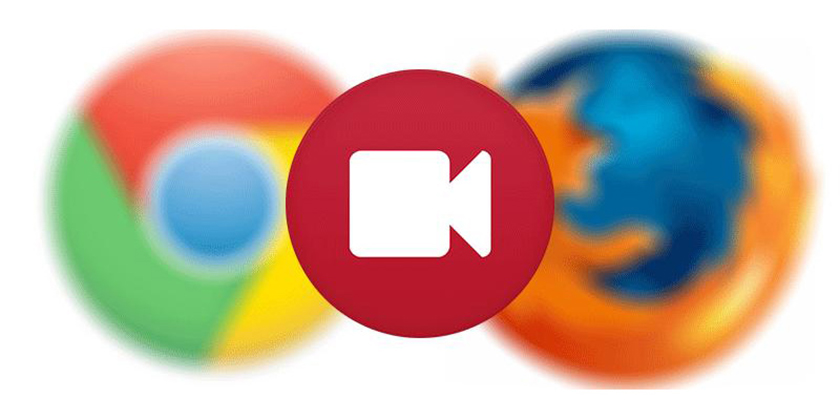
Cách thực hiện như sau:
- Bước 1: Truy cập vào Firefox hoặc Google Chrome như bình thường trên điện thoại và mở web Youtube lên.
- Bước 2: Tìm và chọn đến video bạn muốn phát ở chế độ Youtube Music Background.
- Bước 3: Bước này sẽ tương tự như bước 3 ở mục 2.2. Có nghĩa là bạn sẽ phải chuyển về chế độ dành cho máy tính để bàn bằng cách nhấn vào menu Cài đặt ở góc trên bên phải và chọn vào Yêu cầu trang web máy tính để bàn.
- Bước 4: Bắt đầu cho video phát lên và nhấn Home để quay về màn hình chính.
2.4 Sử dụng Awesome Pop-up Video trên Android
Ngoài Firefox và Chrome thì trên các thiết bị Android còn có thể sử dụng Awesome Pop-up Video để thực hiện tính năng Youtube Music Background.
Cụ thể, Awesome Pop-up Video sẽ cho phép người dùng chọn trong cửa sổ pop-up để có thể sử dụng ứng dụng khác trong khi video Youtube đang phát, bằng cách:
- Mở ứng dụng Youtube lên và tìm đến video muốn xem
- Nhấn chạm vào video để một cửa sổ mới riêng biệt sẽ hiện ra là xong nhé!
Link tải tại đây
Hy vọng với 4 cách đơn giản mà chúng tôi giới thiệu sẽ giúp bạn có thể thực hiện phát video trong nền Youtube Music Background nhanh chóng và thành công rồi nhé!